Instagram は 2010 年のデビュー以来人気が高まっており、ユーザーは写真やビデオを介したコミュニケーションに重点を置いた Instagram を好む傾向があります。このアプリはモバイルデバイス向けに最適化されており、今日のテクノロジー時代に最適なソーシャルメディアプラットフォームとなっています。高品質の写真を撮影して共有するのがかつてないほど簡単になりました。
ユーザーが友人やフォロワーとコミュニケーションをとる方法を求める声が高まる中、Instagramは徐々に追加機能を追加してきた。しかし、Instagram は引き続き同じ機能を制限しており、ユーザーは目標を達成するために困難を乗り越える必要があります。そのような目標の 1 つは、より長い動画です。
Instagramの動画の長さ
TikTok や YouTube と競合するためにビデオに焦点を当てた Instagram の出現により、ユーザーはビデオを撮影し、プロフィールで共有したり、ダイレクト メッセージで送信したり、ストーリーに投稿したりすることができます。ただし、これらのビデオには時間制限があります。
- インスタライブ 最長 4 時間持続します (以前は 1 時間)。
- インスタグラムのストーリー 最長 15 秒間続くことがあります。
- インスタグラムの動画 フィード上 (以前は IGTV と フィード投稿 2021 年 10 月まで)は最大 60 分間継続できます。
- インスタグラムリール 最長 90 秒持続します (以前は 60 秒)。
もちろん、時間制限内に収まらないものを共有したい場合には、これは煩わしい場合があります。
では、Instagram の動画制限を回避するにはどうすればよいでしょうか?長いビデオを Instagram にアップするには、いくつかの方法があります。どのオプションが最適かを決定することから始まります。 リール、ライブ、またはビデオを事前に設定された制限より長くすることはできませんが、ストーリーをより長く「表示」することはできます。
リールの時間制限 (現在は 60 秒に対して 90 秒) 内に収まる事前に録画されたビデオがある場合は、ビデオ全体が視聴されるようにそこに公開するのが最善です。ただし、Instagram ストーリーを使用する必要がある場合は、複数のクリップを重ねて 1 つとして表示することができます (それぞれ 15 秒のクリップを最大 100 個、間にわずかな、ほとんど目立たない一時停止を挟みます)。これにより、24 時間使用するのに十分な時間が与えられます。時間の長さ。
Instagramストーリーに長い動画を投稿する方法
Instagram ストーリーにビデオをアップロードするには、クリップごとに 15 秒の制限があります。動画がその制限に重なる場合、IG は動画を 15 秒のセグメントに分割します (合計最大 60 秒)。最善の方法は、60 秒の制限を超える長いビデオをクリップできるように、アップロードする前にサードパーティのアプリを使用してビデオをトリミングすることです。こうすることで、15 秒単位ではなく各クリップの長さを指定して、希望どおりに自動再生されます。
最初のセグメントを 10 秒でクリップし、続いて 2 番目のクリップを 15 秒でクリップし、60 秒を超えて継続して IG ストーリーを長くすることができます。 Mashable で確認されたように、 1 日あたりのストーリー (セグメント) の最大数は 100 です 。
Instagram ではストーリーを合計 60 秒に制限していますが、ストーリーの制限 100 まで、必要なだけクリップ/セグメントを追加し続けることができます。 Instagram は、ほぼシームレスな精度で各作品を次々に自動再生します。
ノート: ビデオがぼやけたり、各クリップ間に奇妙なトランジションが発生する場合は、アップロード時のインターネット速度に問題があるか、Instagram が公開プロセスを完了するまでにさらに時間がかかる可能性があります。サードパーティ製アプリを使用して長いビデオを分割し、セグメントごとにアップロードしようとすると、クリップ間のトランジションが一瞬ぼやけてしまいました。その後、ぼやけはなくなり、IG はかなりスムーズな移行を示しました。
インスタグラムのストーリーを長くする方法をご紹介します。
#1 長いビデオを Instagram ストーリーに直接アップロードする
長いビデオを Instagram ストーリーにアップロードする最も簡単な方法は、アプリに直接追加することです。覚えておいてください Instagram は最初の 60 秒のみを使用し、セグメントを 15 秒単位に分割します 。したがって、ビデオの最初の 1 分だけが公開されますが、これは多くの場合望ましくないことです。
Google ドキュメントで空白のページを削除する
Instagram にアクセスし、ストーリーに長いビデオを追加します。 IG は 15 秒のクリップを自動的に作成し、合計で最大 1 分間継続します。ビデオの残りの部分はカットされます。
ノート: このオプションは一部のユーザーでは機能しない場合があります。 2022 年 6 月 18 日に試したところ、最初の 15 秒のクリップをアップロードした後にエラーが発生し続けました。次へは続かないでしょう。
#2.複数のクリップを使用して長い Instagram ストーリーを作成する
Instagram ストーリー用に長いビデオを作成する最善かつ最も簡単な方法は、ビデオを手動で少しずつ投稿することです。 この方法では、60 秒のストーリー制限を超えるセグメント/クリップを投稿できます。
多くのサードパーティ製アプリは、ビデオを 15 秒以下のセグメントに分割する処理を行い、ビデオが Instagram 認定 (解像度、フレームレートなど) であることを保証するものもあります。そうでない場合は、Instagram が必要なスペックに自動的に変換します。 Instagramストーリーを長くするための最良のオプションをいくつか紹介します。
Android および iOS 用の InShot

InShot は、ビデオをアップロードする前に、ステッカー、トランジション、オーディオ、フィルターなどのさまざまな編集を行うことができるため、最良のオプションの 1 つです。 Android用インショット また iPhone用インショット 。ビデオを InShot に追加し、必要な編集を行ってから、Instagram で共有することを選択します。そこから、IG ストーリーに投稿します。
Android 用ストーリー カッター
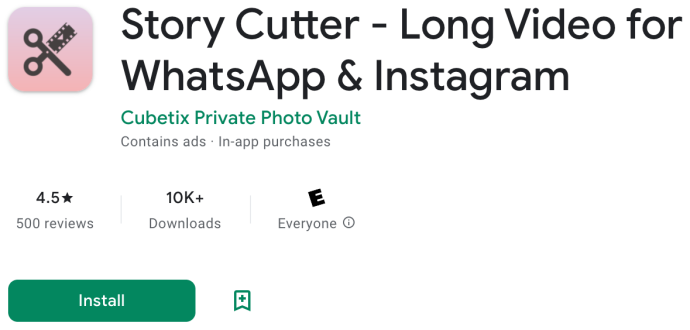
アンドロイドでは、 ストーリーカッター by Cubetix Private Photo Vault は、主に使いやすく高速であるため、優れた 2 番目の選択肢です。模倣アプリから保護し、正しいアプリを確実に入手できるように、発行元の名前を記載しています。 Story Cutter を使用すると、ビデオを選択し、目的のソースとして Instagram を選択し、 をタップします 終わり をクリックして、分割プロセスを開始させます。そこから、各クリップ/セグメントを Instagram ストーリーに共有すると、IG がそれらを結合して長いビデオを作成します。
iOS/iPhone 用の分割ビデオ
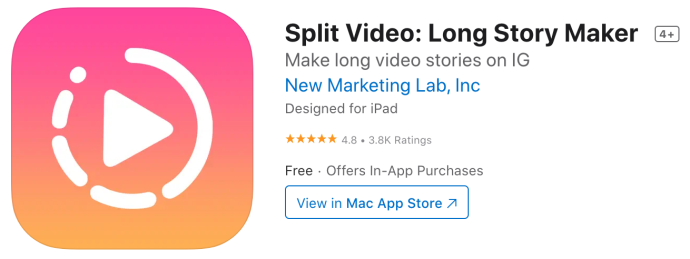
iOS/iPhoneでは、 ビデオの分割 New Marketing Lab, Inc の製品は良い選択肢です。このアプリは完全に無料で、すべての機能が利用できます。他との違いは、広告が管理/制限されていることです。
iOS用カットストーリー
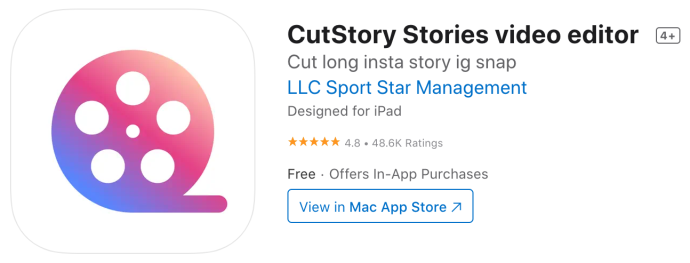
カットストーリー LLC の Sport Star Management も高評価を獲得しており、Instagram ストーリービデオ用の 15 秒の連続クリップを作成する際に追加の編集オプションを提供する iOS アプリです。ただし、カットストーリー 透かしが組み込まれています プレミアム価格 (比較的安い) を支払うか購読しない限り、広告は表示されません。
iPhone版Instagramの続き
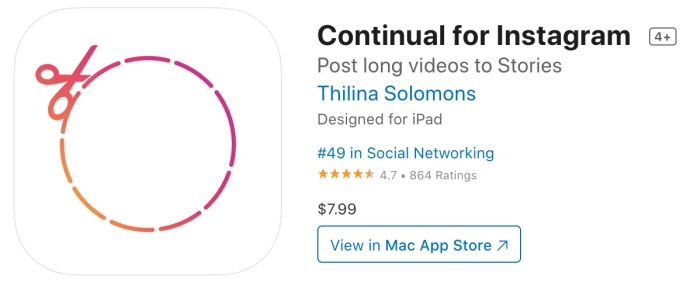
あなたが iPhone ユーザーなら、7.99 ドルを出すことを検討してください。 Instagram向けに継続中 。このアプリは、Instagram ストーリーで共有できるように、長いビデオを 15 秒単位に自動的にトリミングします。その後、クリップをまとめてアップロードすることも、個別にアップロードすることもできます。
長い動画をカットして Instagram にアップロードする方法を探しているなら、これほど簡単な方法はありません。
iPhone 用 StorySplitter
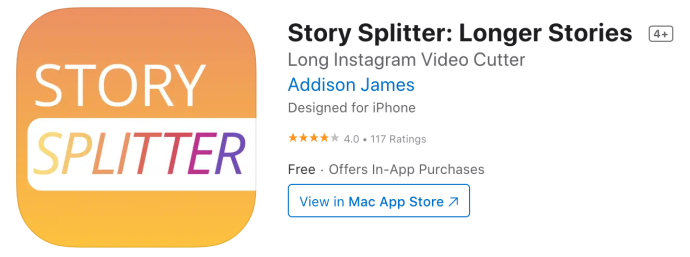
一部のビデオ編集アプリの価格を正当化できない場合は、 ストーリースプリッター iOS ユーザーは無料です (プレミアム バージョンの場合は .99)。実質的には同じことを行い、ビデオを 15 秒のクリップに分割します。
ただし、Continual for Instagram とは異なり、横向き形式でビデオを投稿することはできず、プレミアム バージョンを選択しない限り、画像に透かしが入ります。それでも、無料アプリとしては十分な機能を備えているはずです。
内蔵ビデオエディター
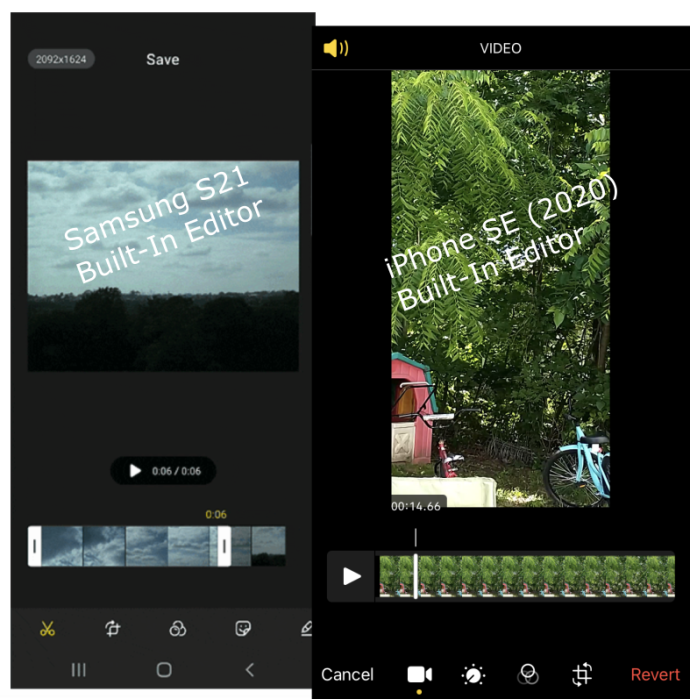
携帯電話のビデオ編集機能を使用してビデオを 15 秒単位にトリミングすることもできるかもしれませんが、そうするのは困難です。クリップする正確な時間を特定するのは難しい場合があり、カットプロセス中にセグメントを見逃す可能性があります。このオプションを選択した場合は、1 分間のビデオを作成し、それを 4 つ (またはそれ以上) の 15 秒 (またはそれ以下) のクリップにトリミングする必要があります。これらのクリップは、簡単に 1 つずつ Instagram にアップロードできます。
携帯電話の画像ギャラリーからクリップを Instagram ストーリーにアップロードする方法は次のとおりです。サードパーティのアプリには、自動的に Instagram ストーリーに移動する Instagram ボタンがあることに注意してください。
- をタップします。
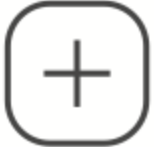 右上セクションのアイコン (アイコンを追加) をクリックします。
右上セクションのアイコン (アイコンを追加) をクリックします。 - 選択する 話 ドロップダウンオプションから。
- ストーリーに追加したい動画をタップするか、複数の動画や画像の 1 つを長押しして選択し、複数選択オプションを開きます。
- タップ 次 右下のセクションにある をクリックして、次のステップに進みます。
- タップする 別 ビデオ、画像、またはその両方、または選択します レイアウト 画像のみ。
- 選択したファイルは、新しい画面の下部にクリップ/セグメントとして表示されます。タップする 次 次のステップに進むために。
- 下部に共有画面が表示されます。確認 あなたの物語 にチェックマークが付いているので、 をタップします 共有。
- Instagram が変換/アップロードプロセスを開始します。
Instagram ストーリーを長くするために使用される方法に関係なく、誰かがあなたのストーリーにアクセスすると、投稿した順序でビデオセグメント/クリップが表示されます。 100% シームレスではありませんが、希望するストーリーに非常に近いものになります。
方法 3: ライブ配信
上記の 2 つの方法の 1 つの大きな欠点は、ビデオが 100% シームレスではないことです。 Instagram ストーリーは自動的に順番に再生されますが、1 つのクリップが終了して別のクリップが始まる部分で若干ぎくしゃくしているように見える場合があります。
ビデオを完全なものにしたい場合は、まずライブで試してみてください。
Instagram のライブビデオの長さは最大 4 時間にもなります。
FAQ: より長い Instagram 動画を作成する
私のビデオへのリンクを貼ってもいいですか?
投稿を作成するときに、いつでも「プロフィール内のリンク」に言及して、ユーザーをあなたの YouTube チャンネル、ウェブサイト、またはビデオが共有されている場所に誘導できます。 Instagram では、スパム ブロック プロトコルのおかげで、ユーザーが自分の投稿に直接リンクを追加することを許可していません。
検索履歴の見方
最終的な考え
Instagram は、写真やビデオを撮ってフォロワーと共有するための優れたプラットフォームであるため、非常に人気があります。ただし、1 分を超えるビデオをアップロードする場合、Instagram の時間制限がイライラすることがあります。
Instagram フィードにビデオを投稿する必要がある場合は、時間をかけてできるだけインパクトのあるものにすることが最善です。キャッチーで高品質、魅力的な動画を 15 秒に詰め込むのは簡単ではありませんが、可能です。









